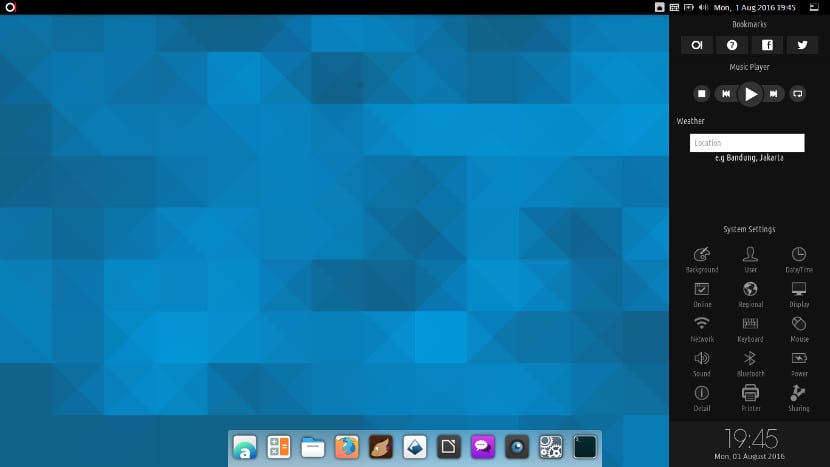
Die Nachricht von Gnome als Standard-Desktop hat viele Benutzer dazu gebracht, nach neuen Alternativen für die Verwendung als Ubuntu-Desktop zu suchen. Die bekanntesten Desktops werden massiv von Benutzern verwendet, die Unity verlassen, aber es gibt andere, unbekanntere Alternativen, die immer beliebter werden. Einer von ihnen ist Manokwari.
Manokwari ist eine Gnome-Shell oder -Schnittstelle. Es ist kein richtiger Desktop, sondern eine Anpassung von Gnome, die ihn erheblich verändert.
Manokwari hat eine ähnliche Benutzeroberfläche wie Ubuntu Budgie. Es hat eine Seitenwand ähnlich Raven und verwendet Plank als Interface-Dock. Das Armaturenbrett befindet sich oben neben den Applets und Funktionen wie der Uhr, dem Herunterfahren des Systems usw.
Manokwari ist eine Schnittstelle, die braucht Gnome 3, um zu funktionieren und das wurde schon lange nicht mehr aktualisiert. Das letzte Update wurde im Jahr 2016 durchgeführt. Trotzdem wurde Manokwari kürzlich für die Installation und Verwendung in Ubuntu verpackt.
Als nächstes werden wir es Ihnen zeigen wie man Manokwari unter Ubuntu 16.04 installiert, die LTS-Version von Ubuntu und möglicherweise die am weitesten verbreitete aller Ubuntu-Versionen.
Um Manokwari zu installieren, müssen wir ein Terminal öffnen und Folgendes schreiben:
sudo add-apt-repository ppa:dotovr/manokwari sudo apt update && sudo apt install manokwari
Dies beginnt mit der Installation der verschiedenen Komponenten der Manokwari-Oberfläche und abhängig von dem Desktop, den wir haben, Wir werden nach Gnome-Komponenten gefragt.
Manokwari ist kein Desktop, aber Unity auch nicht. Aber im Gegensatz zum ersten, Unity wurde von vielen als echter Desktop angesehen.
Wenn Sie Gnome bereits in Ubuntu verwenden, empfehle ich die Verwendung von Manokwari, da dies eine sehr nützliche und schöne Anpassung ist. Wenn Sie einen anderen Desktop verwenden, empfehle ich dies Sie testen es in einer virtuellen Maschine.
Der Grund für diese Empfehlungen liegt in den installierten Bibliotheken und Komponenten. Harmlos, wenn wir Gnome haben, aber das kann die Leistung des Computers beschädigen oder beeinträchtigen.
und wie kann ich es nach der Installation zum Laufen bringen?